

Av Nathan E. Malpass, Senast uppdaterad: October 26, 2023
Att uppgradera till en ny iPhone är en spännande upplevelse, men det kan snabbt förvandlas till en huvudvärk om dina omhuldade textmeddelanden misslyckas med att ta sig till din nya enhet. Om du någonsin har hamnat i den förbryllande situationen där meddelanden överfördes inte till nya iPhone, du är inte ensam. Många Apple-entusiaster har ställts inför detta problem, och det kan vara både frustrerande och oroande, särskilt om du har viktiga konversationer och minnen låsta i dina meddelanden.
Men frukta inte! I den här omfattande guiden kommer vi att fördjupa oss i orsakerna till varför meddelanden ibland inte överförs under migreringsprocessen och, ännu viktigare, ge dig åtgärder för att rätta till situationen.
Oavsett om du byter från en gammal iPhone till en glänsande ny eller byter från en Android-enhet till en iPhone, har vi dig täckt. Låt oss komma igång på resan för att återställa de saknade meddelandena och säkerställa en sömlös övergång till din nya iPhone.
Del #1: De främsta anledningarna till varför "Meddelanden inte överfördes till ny iPhone"Del #2: Andra lösningar för problemet "Meddelanden överfördes inte till ny iPhone"Del #3: Bästa lösningen: Använd FoneDog iOS Data Backup & Restore Tool för att fixa "Meddelanden överfördes inte till ny iPhone"
Att uppgradera till en ny iPhone är vanligtvis en spännande process, men att stöta på problem med att dina meddelanden inte överförs kan vara ett frustrerande bakslag. Det finns flera anledningar till varför meddelanden kanske inte kommer till din nya iPhone under migreringsprocessen. Att förstå dessa vanliga gärningsmän är det första steget mot att lösa problemet.
Här är de främsta anledningarna till varför "Meddelanden inte överfördes till ny iPhone":
iCloud-synkroniseringsproblem: iCloud är en avgörande komponent i Apples ekosystem, och den spelar en viktig roll vid överföring av data mellan enheter. Om det finns synkroniseringsproblem med ditt iCloud-konto kan det leda till att meddelanden inte överförs som förväntat.
Otillräckligt iCloud-lagring: Om ditt iCloud-konto har otillräckligt lagringsutrymme kan det förhindra att meddelanden synkroniseras korrekt. Meddelanden kan ta upp mycket utrymme och om det inte finns tillräckligt med utrymme kan överföringsprocessen hindras.
Ofullständig säkerhetskopiering: Innan du uppgraderar till en ny iPhone är det viktigt att du skapar en säkerhetskopia av din gamla enhet. Om säkerhetskopieringsprocessen avbryts eller är ofullständig kan det resultera i att meddelanden saknas när du återställer din nya iPhone från säkerhetskopian.
Programvarufel: Ibland kan programvarufel eller buggar i antingen den gamla eller nya iPhones operativsystem störa dataöverföringsprocessen, inklusive meddelanden.
Nätverksanslutningsproblem: En stabil internetanslutning är avgörande under överföringsprocessen. Om det finns problem med nätverksanslutning kan det hindra din nya iPhone från att ladda ner meddelandena från din gamla enhet.
iMessage-aktivering: Om iMessage inte är aktiverat på din nya iPhone eller om det finns problem med aktiveringen kan det resultera i att meddelanden inte överförs, särskilt iMessages och SMS.
Annat Apple-ID: Om du använder ett annat Apple-ID på din nya iPhone än det som är kopplat till din gamla enhet kan det leda till att meddelanden inte överförs. iMessage och FaceTime är beroende av ditt Apple-ID, så det är viktigt att använda samma.
iOS-versionsinkompatibilitet: Om den gamla iPhone kör en betydligt äldre iOS-version än den nya, kan det leda till problem med dataöverföring, inklusive meddelanden.
Stora meddelandebilagor: Meddelanden med stora bilagor, som foton eller videor, kan ibland sakta ner eller störa överföringsprocessen. Om du har en stor mängd media i dina meddelanden, är det möjligt att detta kan vara en bidragande faktor.
Gammal hårdvara: Om du uppgraderar från en äldre iPhone-modell till en mycket nyare kan det finnas hårdvarubegränsningar som påverkar överföringsprocessen. Kompatibilitetsproblem kan uppstå, vilket gör att meddelanden inte överförs sömlöst.
Data korruption: I sällsynta fall kan datakorruption i meddelandedatabasen på din gamla iPhone förhindra en smidig överföring. Detta kan bero på olika faktorer, inklusive mjukvarufel eller hårdvaruproblem.
Tredjepartsappar: Om du förlitar dig på meddelandeappar från tredje part som inte använder Apples iMessage-plattform, kan det vara mer komplicerat att överföra meddelanden. Dessa appar kanske inte integreras sömlöst med den nya iPhone, vilket leder till potentiella dataöverföringsproblem.
Kom ihåg att identifiering av den specifika orsaken till ditt meddelandeöverföringsproblem kan kräva viss felsökning. I nästa del av vår artikel kommer vi att utforska potentiella lösningar för att lösa dessa problem och hjälpa till att säkerställa en framgångsrik överföring av meddelanden till din nya iPhone.
Att stöta på problemet där dina meddelanden inte överfördes till nya iPhone kan vara frustrerande, men det finns flera andra lösningar att utforska innan du söker mer avancerad felsökning eller hjälp. Även om effektiviteten hos dessa lösningar kan variera beroende på de specifika omständigheterna, kan de hjälpa till att lösa problemet:
Starta om din iPhone: Börja med ett enkelt steg genom att starta om både dina gamla och nya iPhones. Ibland kan en mjuk återställning lösa mindre programvarufel som kan hindra meddelandeöverföringsprocessen.
Kontrollera iCloud-inställningarna: Se till att dina iCloud-inställningar är korrekt konfigurerade på båda enheterna. Gå till "Inställningar" > [ditt namn] > "iCloud" och se till att "Meddelanden" är påslagen för synkronisering.

Verifiera nätverksanslutning: Se till att både dina gamla och nya iPhones har en stabil internetanslutning, antingen via Wi-Fi eller mobildata. En dålig eller intermittent anslutning kan störa meddelandeöverföringsprocessen.
Uppdatera iOS: Se till att både din gamla och nya iPhone körs med den senaste tillgängliga iOS-versionen. Uppdatering till den senaste programvaran kan lösa kompatibilitetsproblem och förbättra tillförlitligheten för dataöverföring.
Logga ut och logga tillbaka till iCloud: Logga ut från ditt iCloud-konto på båda enheterna och logga sedan in igen. Detta kan uppdatera din iCloud-anslutning och eventuellt lösa synkroniseringsproblem.
Återställ nätverksinställningar: Om du misstänker nätverksrelaterade problem kan du återställa nätverksinställningarna på din nya iPhone. Detta återställer Wi-Fi-, mobil- och VPN-inställningar men kan hjälpa till att lösa anslutningsproblem. Gå till "Inställningar" > "Allmänt" > "Återställ" > "Återställ nätverksinställningar".
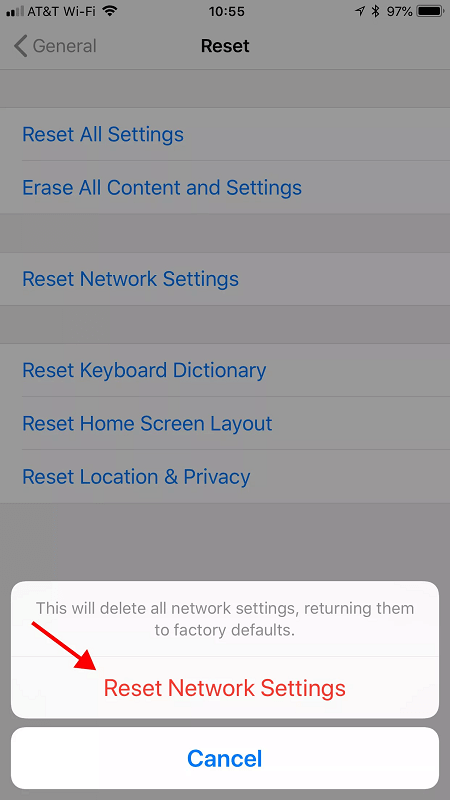
Använd iTunes Backup: Om iCloud-synkronisering visar sig vara besvärlig, överväg säkerhetskopiera din iPhone med iTunes och återställ den sedan till din nya enhet. Detta kan ibland kringgå iCloud-relaterade problem.
Kontrollera Apple-ID: Se till att du är inloggad med rätt Apple-ID på båda enheterna. Felmatchade Apple-ID:n kan förhindra att meddelanden synkroniseras.
Prova ett annat Wi-Fi-nätverk: Om du misstänker Wi-Fi-problem, försök att ansluta till ett annat Wi-Fi-nätverk och försök att överföra meddelandet igen.
Kontakta Apples support: Om allt annat misslyckas är det en bra idé att kontakta Apple Support eller besök en Apple Store. Apples supportteam kan ge mer specifik vägledning och hjälp skräddarsydd för din situation.
Kom ihåg att effektiviteten hos dessa lösningar kan variera beroende på grundorsaken till problemet. Om du har uttömt dessa tvåa-lösningar och dina meddelanden fortfarande inte har överförts till din nya iPhone, kan det vara nödvändigt att utforska mer avancerade felsökningssteg eller söka experthjälp från Apples support.
FoneDog iOS Data Backup & Restore är en kraftfull iPhone 15-stödd tredjepartsprogramvara designad för att hjälpa användare att sömlöst hantera och överföra data mellan sina iOS-enheter. Oavsett om du har stött på det frustrerande problemet med att meddelanden inte överförs till din nya iPhone eller om du helt enkelt vill säkerhetskopiera och återställa dina data, erbjuder FoneDog en effektiv och användarvänlig lösning.
IOS Data Backup och Återställ Ett klick för att säkerhetskopiera hela iOS-enheten till din dator. Tillåt att förhandsgranska och återställa alla objekt från säkerhetskopian till en enhet. Exportera vad du vill från säkerhetskopiering till din dator. Ingen dataförlust på enheter under återställningen. iPhone Restore kommer inte att skriva över dina data Gratis nedladdning Gratis nedladdning
Att använda FoneDog för att lösa problemet med att meddelanden inte överförs till din nya iPhone innebär två primära steg: säkerhetskopiera din gamla iPhones meddelanden och sedan återställa dem till din nya enhet. Här är en steg-för-steg-guide som använder det här verktyget för att fixa "Meddelanden överfördes inte till nya iPhone"
Börja med att ladda ner och installera programvaran FoneDog iOS Data Backup & Restore på din dator. Den är kompatibel med både Windows och macOS.
Starta FoneDog-verktyget så ser du flera alternativ. Välja "iOS Data Backup & Restore" från huvudmenyn. Anslut både din gamla iPhone (den med de meddelanden du vill överföra) och din nya iPhone till din dator med hjälp av USB-kablar. Se till att enheterna känns igen av programvaran.
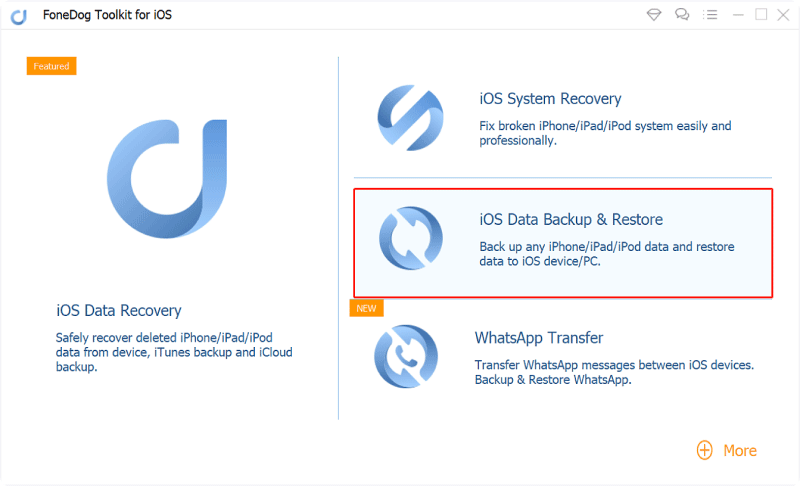
I FoneDog-gränssnittet väljer du "iOS Data Backup" alternativ. Du kan välja att säkerhetskopiera hela enheten eller välja specifika datatyper. Eftersom du främst är intresserad av meddelanden, se till "Meddelanden och bilagor" är kontrollerad.

Klicka på "Start" för att starta säkerhetskopieringsprocessen. FoneDog kommer att börja skapa en säkerhetskopia av din gamla iPhones meddelanden, inklusive textmeddelanden och iMessages.
Tillåt FoneDog att slutföra säkerhetskopieringsprocessen. Tiden det tar beror på mängden data som säkerhetskopieras.

När säkerhetskopieringen är klar kopplar du bort din gamla iPhone och ansluter din nya iPhone till datorn. I FoneDog väljer du "iOS Data Restore" alternativ till återställa din nya iPhone från datorn. Du kommer att se en lista över tillgängliga säkerhetskopior. Välj den som innehåller dina meddelanden.
Välja "Meddelanden och bilagor" som datatyp att återställa. Klick "Start" för att initiera restaureringsprocessen.

FoneDog kommer att överföra meddelanden från säkerhetskopian till din nya iPhone. Detta kan ta lite tid beroende på mängden data.
När återställningen är klar följer du instruktionerna på skärmen på din nya iPhone för att slutföra installationsprocessen.
Grattis! Dina meddelanden bör nu överföras till din nya iPhone med hjälp av FoneDog iOS Data Backup & Restore Tool. Denna användarvänliga och effektiva programvara kan vara en livräddare när du hanterar dataöverföringsproblem eller när du helt enkelt vill säkerställa en smidig övergång till en ny enhet.
Folk läser ocksåHur lång tid tar det att återställa en iPhone?Två sätt att fixa iTunes kan inte återställa säkerhetskopia till din enhet
Lämna en kommentar
Kommentar
IOS Data Backup & Restore
Säkerhetskopiera dina data till PC och återställ selektivt iOS-data från säkerhetskopior.
Gratis nedladdning Gratis nedladdningHeta artiklar
/
INTRESSANTTRÅKIG
/
ENKELSVÅR
Tack! Här är dina val:
Utmärkt
Betyg: 4.7 / 5 (baserat på 78 betyg)